![]() iMacの方のWindows 10 Proはノートン360を導入しましたが、購入した中古のHP Compaq Pro 6300 SF デスクトップパソコンはコストをかけたくないと言う事でWindowsセキュリティを利用する事にしました。最近のWindowsセキュリティ(以前は"Windows Defender"と呼ばれていた)は改善されて来て、ノートンに追いつこうと言う感じです。
iMacの方のWindows 10 Proはノートン360を導入しましたが、購入した中古のHP Compaq Pro 6300 SF デスクトップパソコンはコストをかけたくないと言う事でWindowsセキュリティを利用する事にしました。最近のWindowsセキュリティ(以前は"Windows Defender"と呼ばれていた)は改善されて来て、ノートンに追いつこうと言う感じです。
中古パソコン電源投入後、ログイン画面が現れたら、下記のように管理者権限のユーザーでログインする。
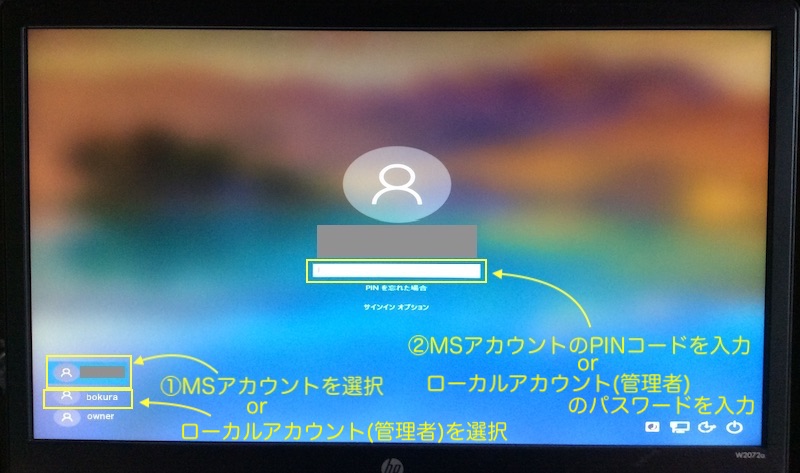
(※)画像をクリックするとより大きい画像が出ます。
「スタート」ボタンをクリック後、スタートメニューから「設定」をクリックする。
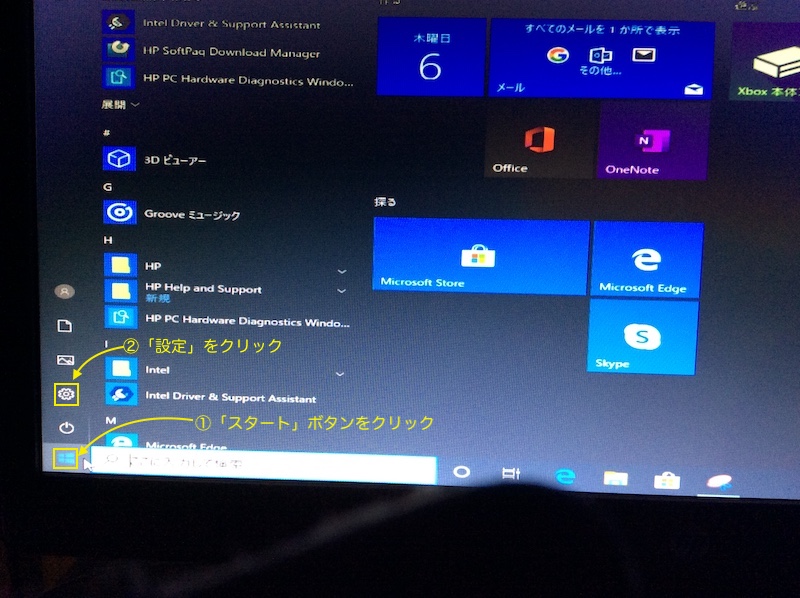
(※)画像をクリックするとより大きい画像が出ます。
Windowsの設定画面が現れたら、「更新とセキュリティ」を選択する。
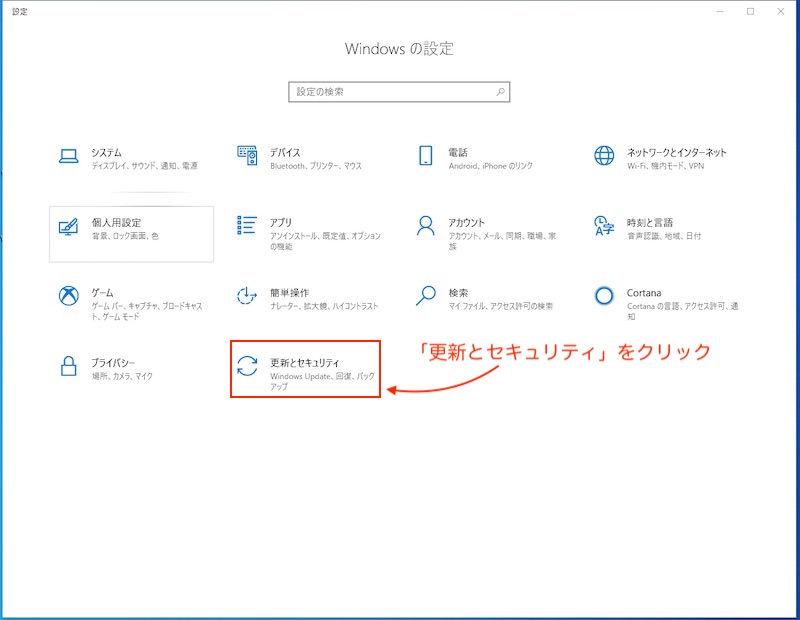
(※)画像をクリックするとより大きい画像が出ます。
Windows Update画面で、「Windows セキュリティ」をクリックする。
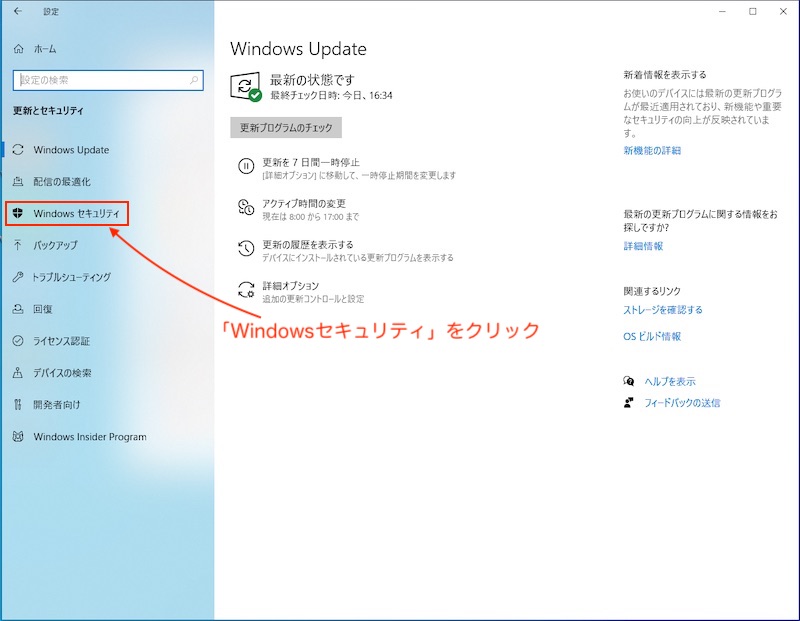
(※)画像をクリックするとより大きい画像が出ます。
Windows セキュリティ画面で、「Windows セキュリティを開く」をクリックする。
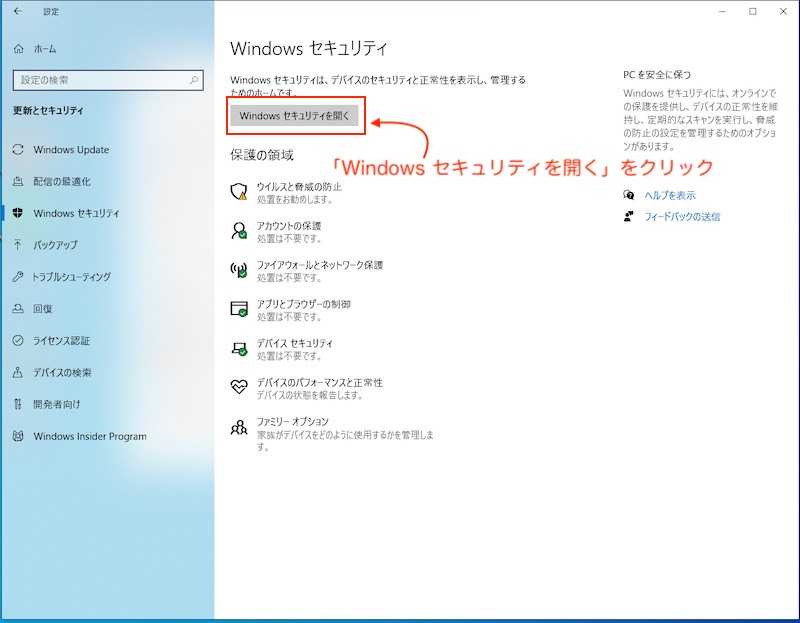
(※)画像をクリックするとより大きい画像が出ます。
Windows セキュリティプログラムが起動します。
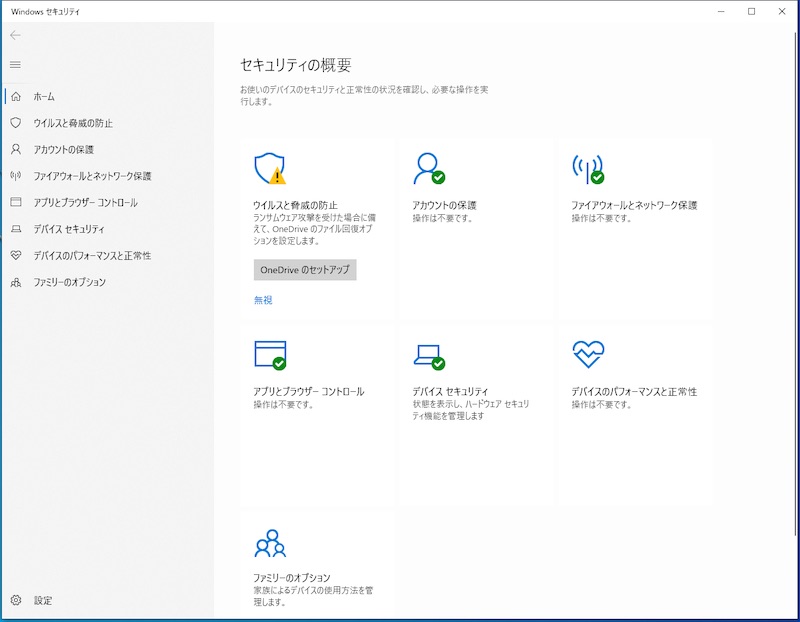
(※)画像をクリックするとより大きい画像が出ます。